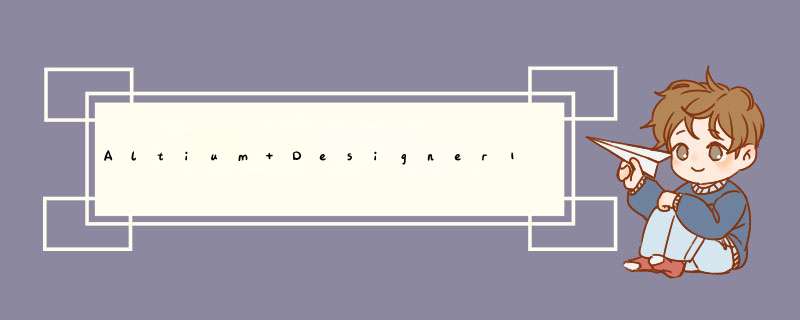
从Winter08开始,按Arc创建泪滴时,部分泪滴会通过多边形而不是简单的弧线来生成。这个是全自动的过程,具体的生成规律不详,也没有具体的设置说明。
关于这个问题,奥腾官方售后的说法是,通过丰富的多边形可以实现过渡更加平滑、更加完美的弧形泪滴。然后……就没有然后了,没有更多详细的信息。
我用的是AD13,跟AD10应该差不多,方法供您参考。
敷铜方法:在上部的place-->Polygon Pour,在d出的窗口里设置相关参数,比如敷铜的在哪层,敷铜的网络名等;
补泪滴:
在Tools-->Teardrop里面,在d出的窗口选择是否是所有焊盘加泪滴,还是过孔加泪滴,还是选择性的加泪滴。
楼上泪滴说不能直接粘贴,这个我没过经历,你可以试一下特殊粘贴。不过焊盘的白色圈,图太小看不清。看起来像两个横杠(其中一个有点斜),如果是这样的话,说明你粘贴过来的PCB图,是没有网络的,那你就得把每一个线路和焊盘元件等等添加网络了。或者直接在DRC中关闭网络检查。不知道我说的对不对,你试一下。欢迎分享,转载请注明来源:内存溢出

 微信扫一扫
微信扫一扫
 支付宝扫一扫
支付宝扫一扫
评论列表(0条)